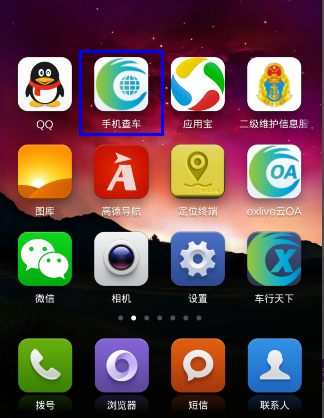
系统要求:Android2.1或2.1以上
注:手机查车2.3.19以下版本需要更新报表接口和gpsonline
>>下载报表接口(Interface)
>>报表接口(Interface)更新方法
>>下载gpsonline
>>gpsonline更新方法
手机查车(Android)版由 监控车辆(位置,历史,命令、OBD、图库、导航、追踪、街、呼叫)、分组(车辆分组、标注分组)、统计(里程报表、报警统计、加油统计、漏油统计、百公里油耗统计)、更多(平台消息、发布公告、系统设置、后台管理、意见反馈、我要分享、其他APP、离线地图、操作说明、注销账号) 四个功能模块组成。 另支持国际多语言化。
功能介绍
>> 二维码登录企业/个人帐号
二维码登录企业/个人帐号 二维码扫描省去选择服务器登录帐号密码的麻烦,每一个用户帐号/个人帐号都有对应的二维码,直接扫用户帐号/车牌号码二维码即可登录查看分组,车辆位置等信息
>> 监控车辆
监控车辆由当前位置、历史轨迹、车机命令、图库、OBD、导航、追踪、街景、呼叫、车辆资料、驾驶员资料组成。
1.)当前位置:可在地图上显示设备实时位置信息
2.)历史轨迹:回放车辆的历史轨迹、可调节轨迹播放速度并对车辆的历史轨迹进行分析
3.)车机命令:可直接对设备进行基本的车机命令下发操作
4.)图库:设备如果外接摄像头,可查看照片
5.)OBD:可进行OBD数据的采集;可对车辆进行远程诊断,显示车辆的累计里程、瞬时油耗、平均油耗、行驶时间、车速、动力负荷、水温、节气门开度、发动机转速、蓄电池电压、故障码等信息。
6.)导航:可在地图上显示"我的位置"到某辆车或地图上随意一点的位置,为您绘出最佳行驶路线并进行实时语音导航
7.)追踪:方便用户追踪车辆,了解车辆实时动态
8.)街景:用户可查看设备当前行驶路段周围的街景环境
9.)车辆资料:可查看并编辑车辆资料
10.)驾驶员资料:可查看并编辑驾驶员资料
11.)呼叫:后台设置车主号码,通过呼叫功能可直接拨打电话给车主
>> 分组管理
分组管理由车辆分组和标注分组两部分组成
1.)设备:可查看账号下所有车辆的分组信息和车辆信息
2.)标注:可查看账号下所有标注分组信息和标注信息
>> 统计报表
统计报表由里程报表、报警统计、加油统计、漏油统计、百公里油耗统计报表组成(注:可查询多辆车报表数据)
>>更多
由平台消息、系统设置、后台管理、意见反馈、我要分享、其他APP、离线地图、操作说明、账号管理组成
1.)平台消息:可查看车辆报警信息、也可通过手机端或者后台下发公告到下级用户
2.)系统设置:可设置回传间隔(最低间隔为15S)、地图上是否显示车牌、标注及附近的车辆、选择地图(高德/百度)以及消息接收(接收/静音/禁收)、自定义地图气泡框内显示内容
3.) 后台管理:可对客户、分组、设备、用户进行增删改;也可修改当前用户及个人用户登录密码
4.)意见反馈:您有任何意见或建议都可以通过反馈功能反馈给我们,我们将会及时处理
5.)我要分享:您可通过微信朋友圈、QQ、邮件短信等方式将手机查车分享给其人
6.) 其他APP:可直接下载平台目前已经开发过的手机APP软件
7.)离线地图:您可下载离线地图,当网络不好时,可使用离线地图监控车辆
8.)操作说明:您可直接通过手机操作说明,快速了解手机查车功能
9.)账号管理:您可通过账号管理了解目前登录的账号的详细信息
10.)发布公告:您可通过手机端下发通告到下级企业用户及个人用户
操作步骤
一、下载,安装安卓版手机查车 >> 下载“Android版手机查车”
登录 www.exlive.cn -----下载中心/手机产品---手机查车--选择"安卓版"进行下载 ,下载安装包安装到手机即可 ,安装成功,手机界面出现如下图标,如图1
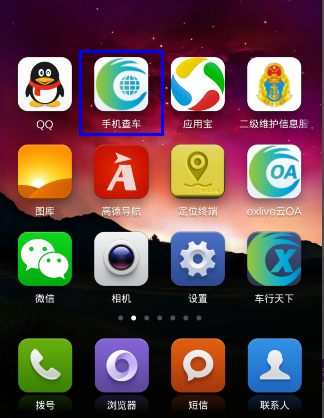
|
| 图1 |
二、登录
2.1如何登录手机查车
进入手机查车登录界面分为企业用户登录、个人用户登录、体验用户登、扫描二维码登录企业/个人帐号,如图2
企业用户:登录账号、密码和电脑上的账号、密码一样;
个人用户:是用车牌号码登录,密码一般默认为6个0
体验用户:点击"体验"即可登录
扫描二维码登录企业/个人帐号:二维码扫描省去选择服务器登录帐号密码的麻烦,每一个用户帐号/个人帐号都有对应的二维码,直接扫用户帐号/车牌号码二维码即可登录查看分组,车辆位置等信息,如下图
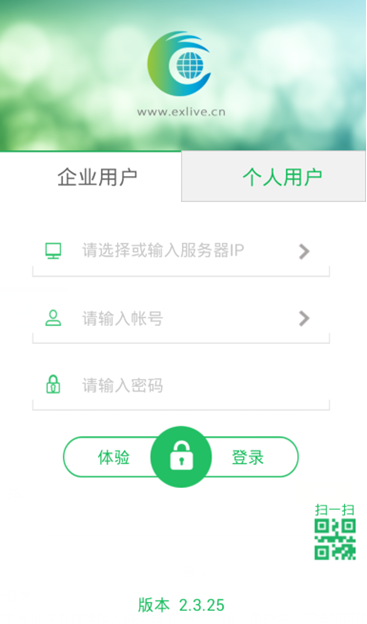
|
| 图2 |
2.2企业用户登录
选择服务器IP地址或者直接输入服务器IP地址,输入用户名、密码即可登录,如下图
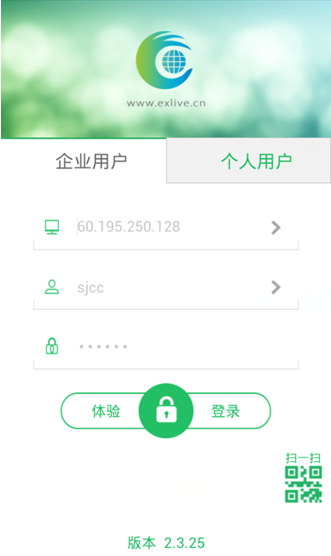
|
| 图3 |
点击"登录"进入"地图"主界面,这里获取您当前所在的位置并默认加载账号下车辆,可显示"我的位置"并可以在地图上左右切换车辆,进行监控,如图4
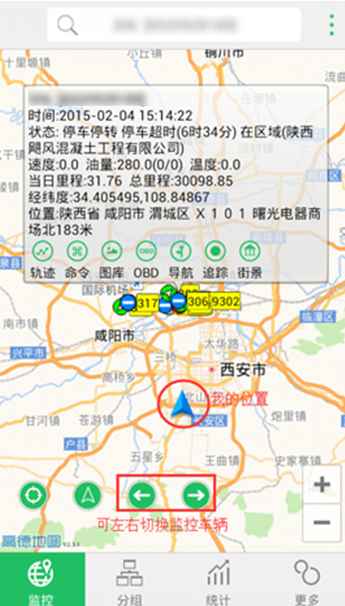
|
| 图4 |
2.3扫描二维码登录企业/个人帐号
安卓手机查车二维码扫描省去选择服务器登录帐号密码的麻烦,每一个用户帐号/个人帐号都有对应的二维码,直接扫用户帐号/车牌号码二维码即可登录查看分组,车辆位置等信息。如下图
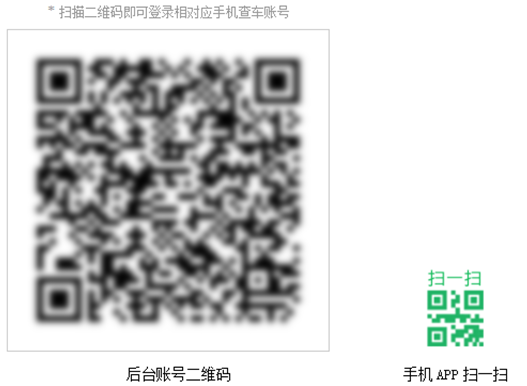 |
操作步骤:
2.3.1如何获取企业帐号二维码,并在安卓手机查车上应用。
方法一:
从网站www.exlive.cn--位置平台登录--选择服务器登录帐号,默认“用户中心”左边用户信息点击生成二维码 ,如下图
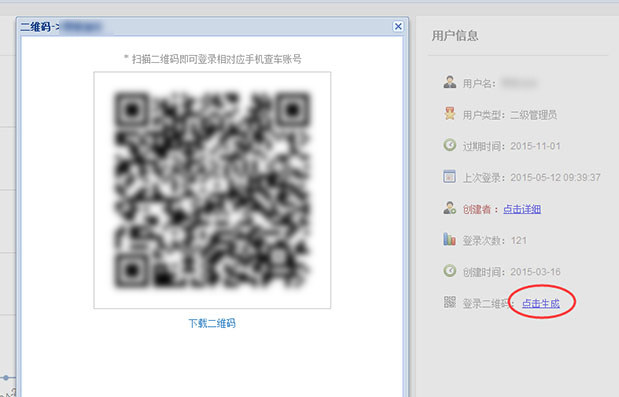 |
方法二:
用后台单独链接地址登录后台http://IP:89/Interface/zdyLogin/Login.jsp
系统管理--个人设置--个性设置---二维码(客户端跳转后台也可以),如下图
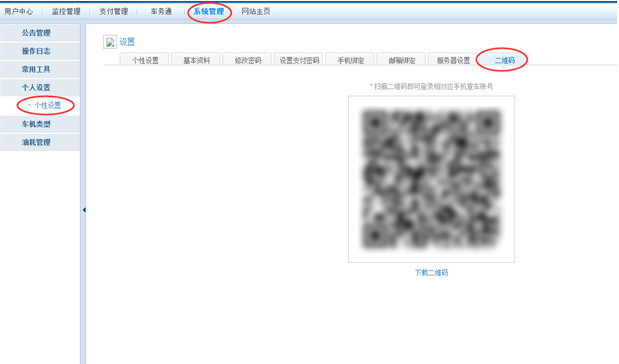 |
下载2.3.25版本app,将app安装到手机上,手机默认登录页面右下角二维码,点击手机二维码,扫描上图后台企业帐号的二维码,自动进入该帐号监控页面,如下图
 |
2.3.3安卓手机查车上如何使用下载二维码。
如外出不在电脑旁,或是上级给下级分配一个设备的时候,可直接下载二维码发送到客户的手机保存至图库中,即可登录查车,具体操作步骤如下
A.电脑后台操作
不管是企业帐号还是个人帐号(即车牌号码)二维码下发均有一个 “下载二维码”,将二维码原图下载jpg格式发到手机保存到图库,如下图
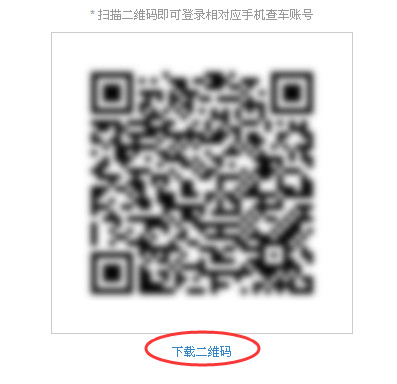 |
B.手机操作
打开手机查车登录界面,点击二维码扫描,右上方“本地照片”,如下图
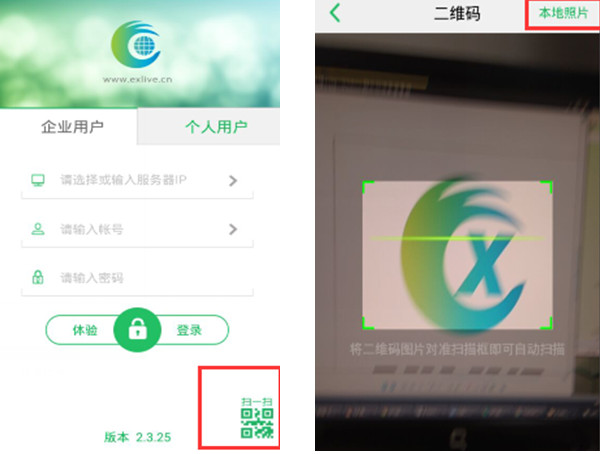 |
在本地如图选择存储的二维码图片,程序会自动扫描保存的二维码信息登录帐号,如下图
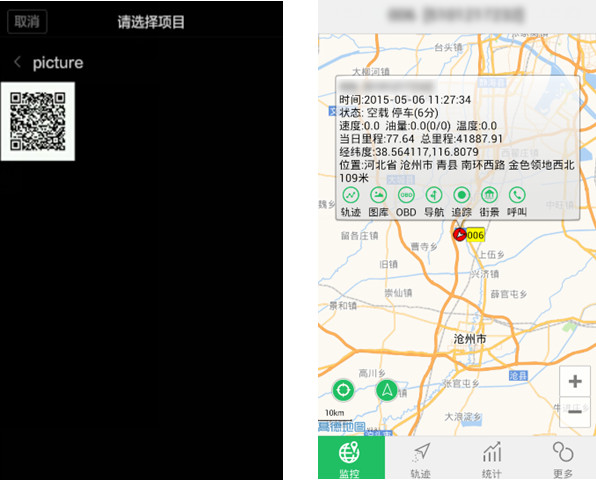 |
三、监控车辆、查询车辆详细信息及轨迹回放
3.1如何监控车辆
进入地图主界面默认加载账号下所有车辆及标注信息,可在地图上方搜索框模糊查询您关心的车辆,如图5搜索"258"
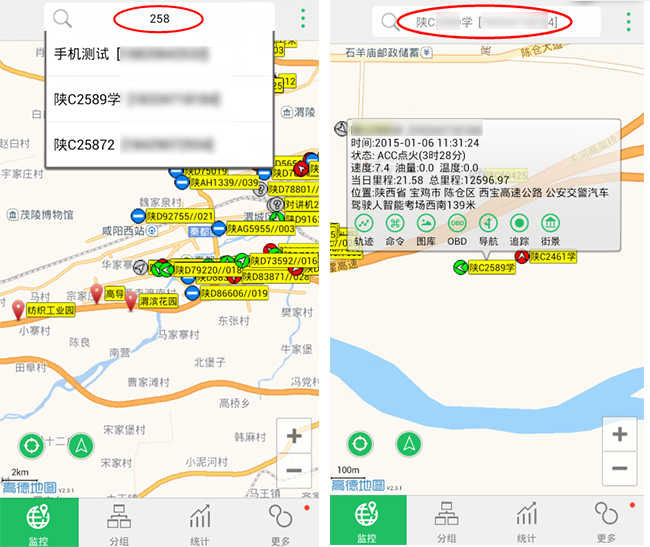
|
| 图5 |
3.2如何轨迹回放、下发车机命令
在地图上点击车辆,或者点击地图上方搜索框后的"功能"按钮,即可轨迹回放等操作,如图6
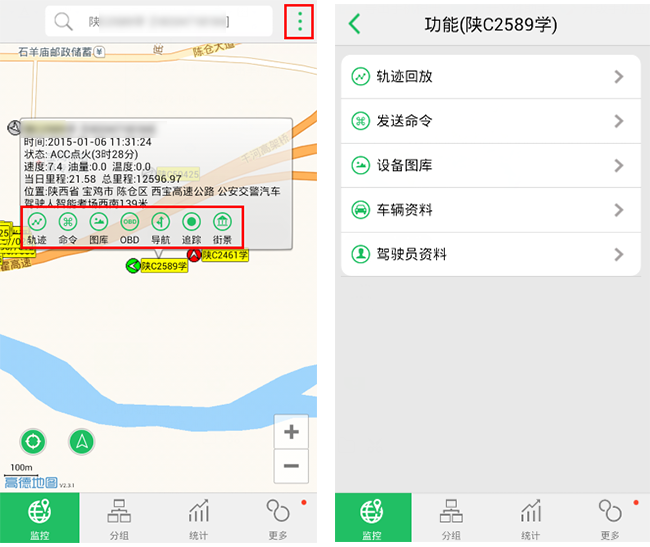
|
| 图6 |
3.2.1 如何回放车辆的历史轨迹并可调节轨迹播放速度,以及对车辆的历史轨迹进行分析
在地图上点击需要回放的车辆或直接搜索车辆,点击"轨迹"轨迹可用"线"或"点"或是 点线结合"全轨迹"来显示均可,设置您要查看的轨迹时间段即可回放,如图7
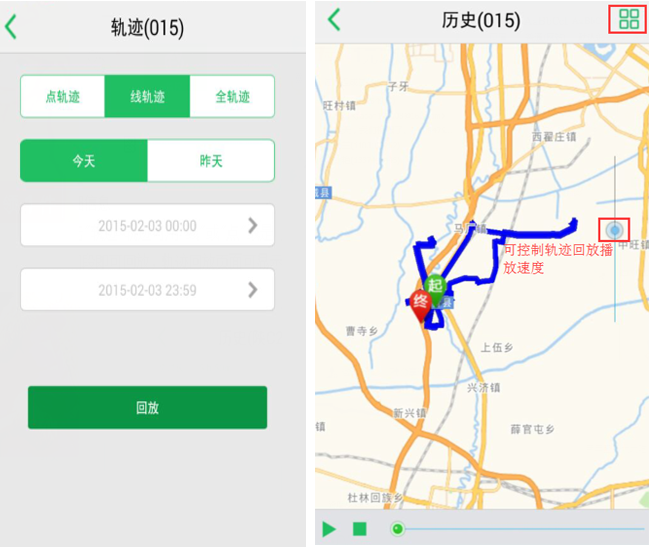
|
| 图7 |
3.2.2点击地图上方车牌号码后"功能"按钮,可查看当前车辆行驶轨迹的行程统计,可显示当前车辆的总油耗、行驶里程、行驶时间等,如图8
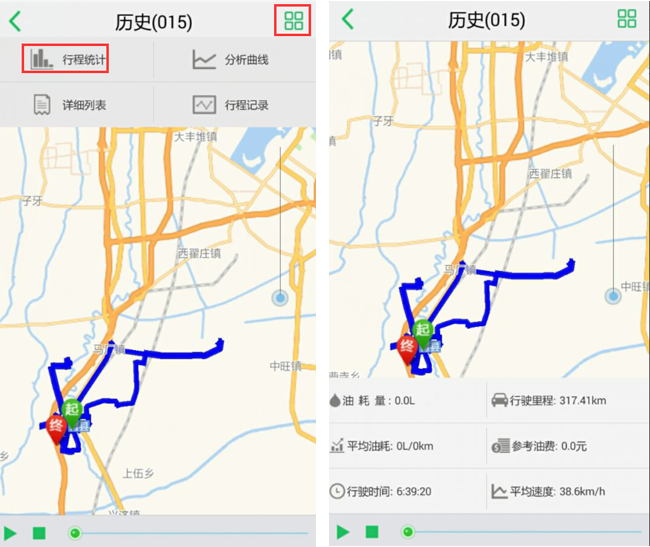
|
| 图8 |
3.2.3 点击分析曲线即可查看当前设备回放时段内的速度、油耗曲线图,如图9
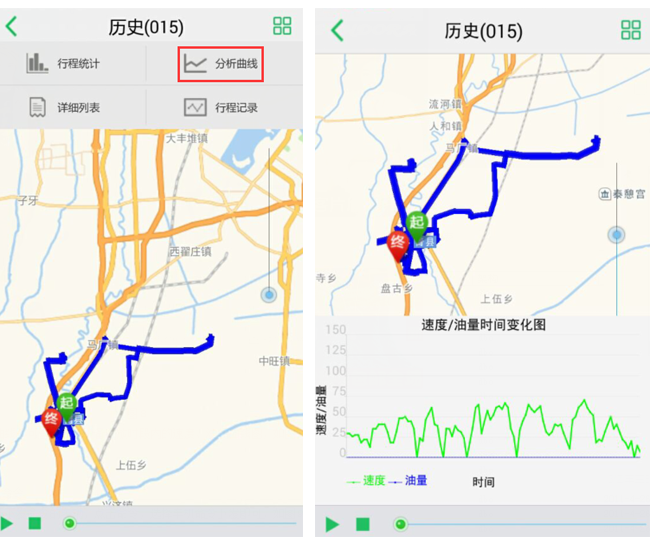
|
| 图9 |
3.2.4 点击详细列表可查看当前回放车辆的轨迹详情,如图10

|
| 图10 |
3.2.5 点击行程记录可查看当前车辆的行程记录,如图11
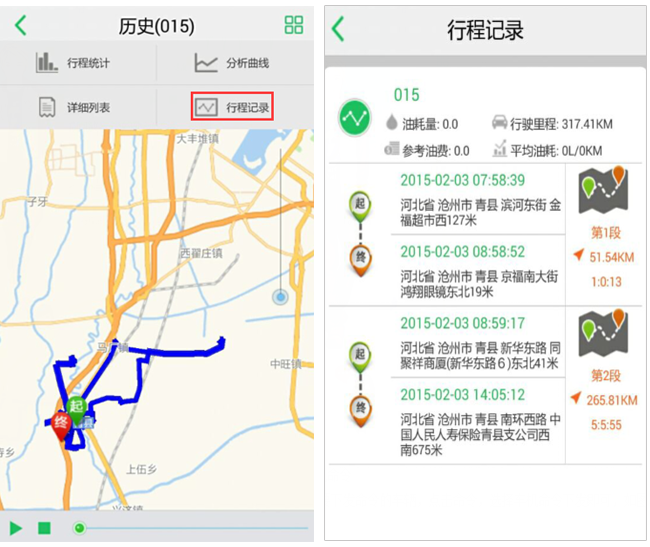
|
| 图11 |
3.2.6如何下发车机命令
在地图上点击需要下发命令的车辆,点击命令,选择车机命令下发即可,如图12
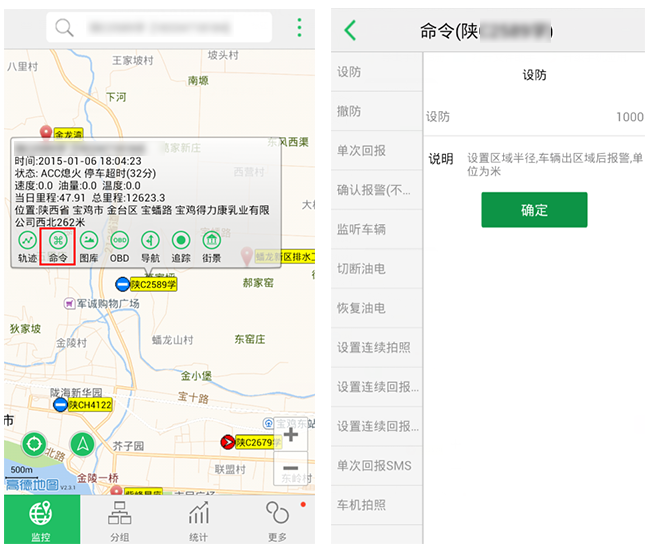
|
| 图12 |
3.3如何查看车辆图库
点击地图上车辆--图库,即可查看车辆图库,如图13
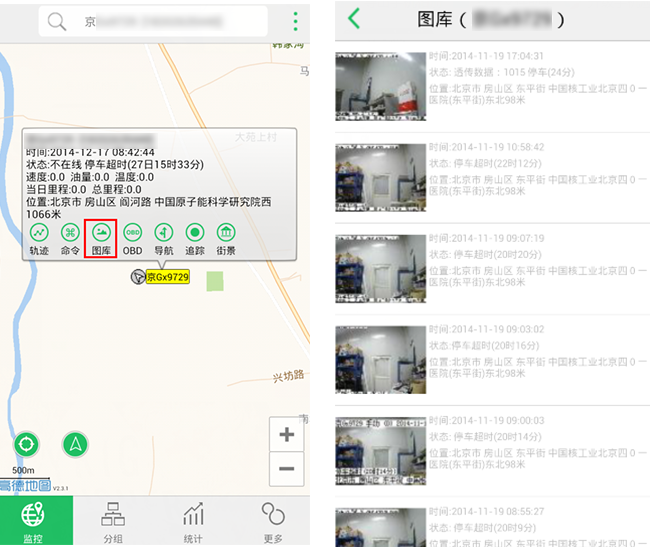
|
| 图13 |
3.4如何查看车辆OBD采集数据
点击地图上车辆--OBD,即可查看当前车辆OBD采集详细信息,如图14

|
| 图14 |
3.5如何使用导航功能
点击地图上需要导航的车辆---导航,即可显示我的位置到这辆车的距离、时间。为您绘出最佳行驶路线并实时进行语音导航,如图15
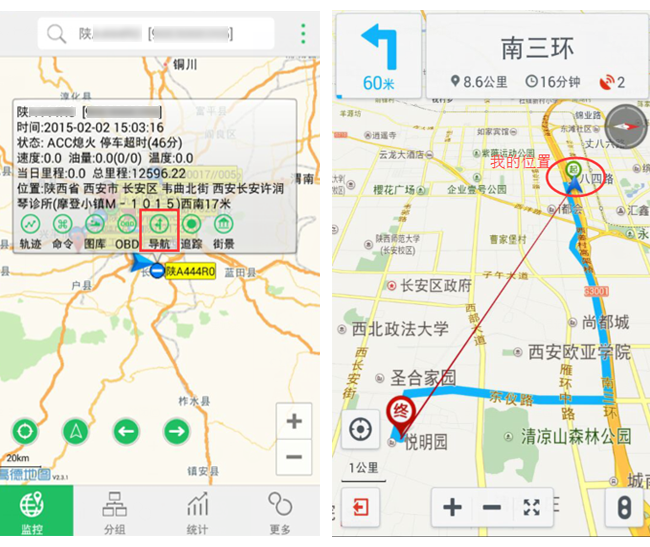
|
| 图15 |
3.6如何使用车辆追踪功能
点击地图上需要追踪的车辆--追踪,提示追踪已开启,即可为您追踪此车辆的行驶动态,如图16
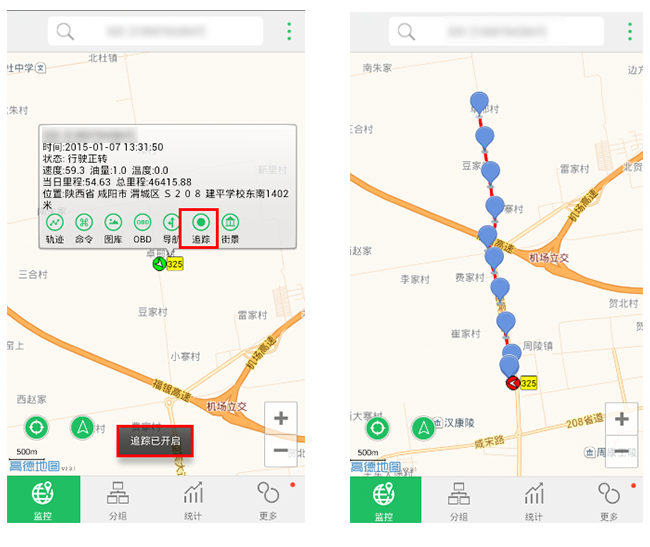
|
| 图16 |
3.7如何使用街景功能
点击地图上需要查看街景的车辆--街景,即可查看当前设备所处位置的街景,如图17
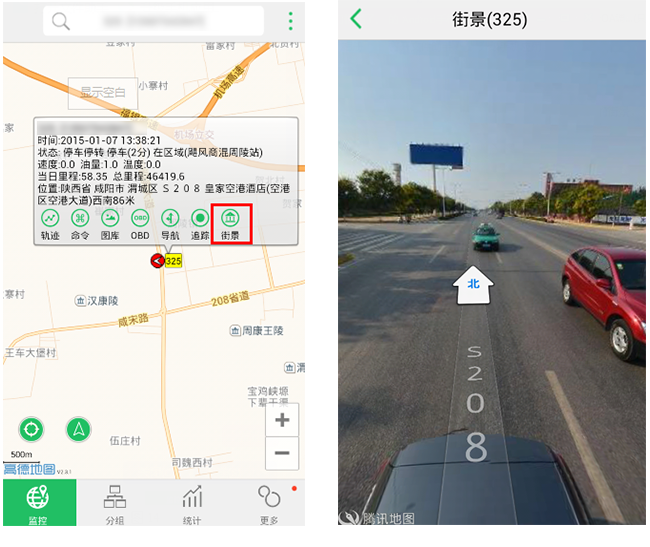
|
| 图17 |
3.8如何查看、编辑车辆资料和驾驶员资料
在地图上搜索框查找要查看车辆资料和驾驶员资料的车辆,点击"功能"按钮即可,如图18
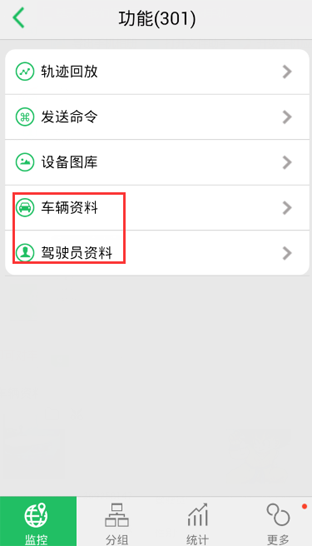
|
| 图18 |
3.8.1 点击修改即可对车辆资料及驾驶员资料进行修改,如图19
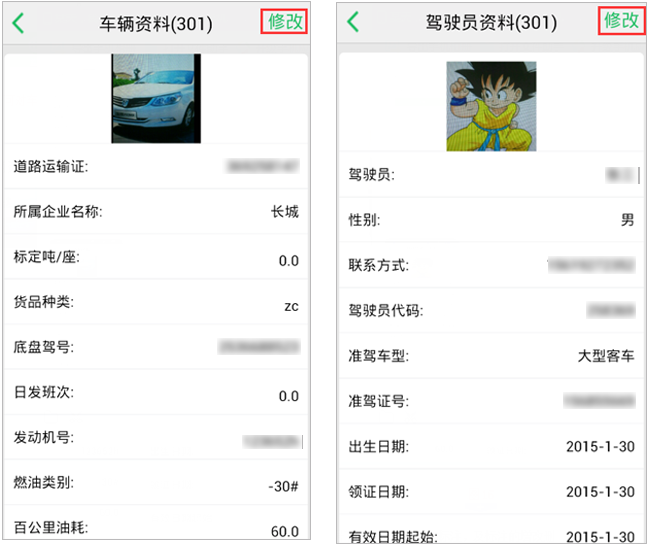
|
| 图19 |
3.9如何使用“呼叫”功能
后台设置车主号码,通过呼叫功能可直接拨打电话给车主,如下图
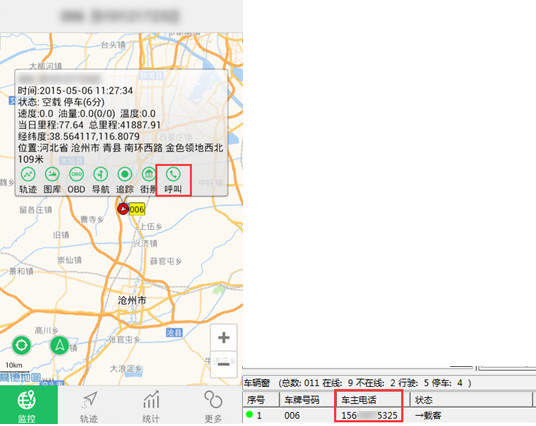 |
四、如何查看账号下所有车辆分组和标注,及标注的增改删
4.1 点击分组,即可查看账号下所有车辆分组及标注,如图20
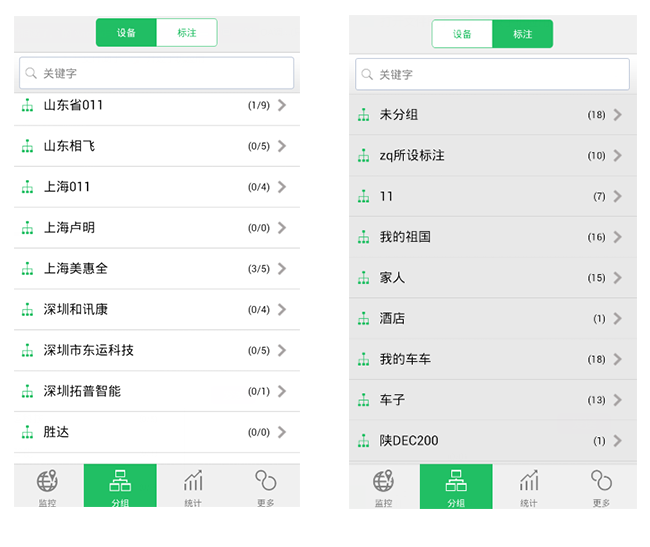
|
| 图20 |
4.2如何增改删标注
创建标注 在地图需要创建标注的地方长按,点击"加号",然后填写标注信息及标注分组即可创建标注,如图21
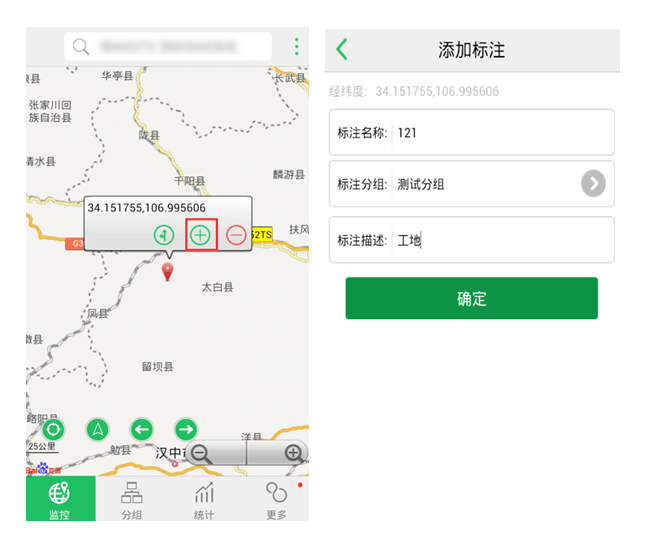
|
| 图21 |
4.2.1修改和删除标注 在地图上点击需要修改的标注,点击 图标,点击删除或者修改按钮即可,如图22
图标,点击删除或者修改按钮即可,如图22
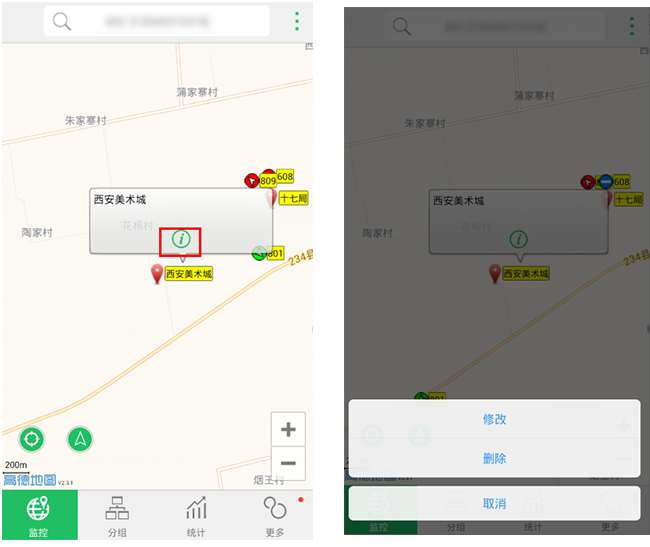
|
| 图22 |
4.2.2删除标注分组 点击分组--标注,长按标注分组名称,即可删除标注分组,如图23
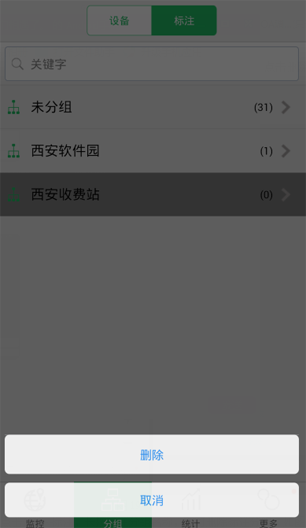
|
| 图23 |
五、统计报表
5.1统计报表分为里程报表、报警报表、加油报表、漏油报表、百公里油耗报表(可查多辆车当天、三天、一周、一月的报表数据),下面以里程报表说明。
点击图标" "即可勾选多辆车,点击"
"即可勾选多辆车,点击" "即可批量取消勾选车辆,如图24
"即可批量取消勾选车辆,如图24
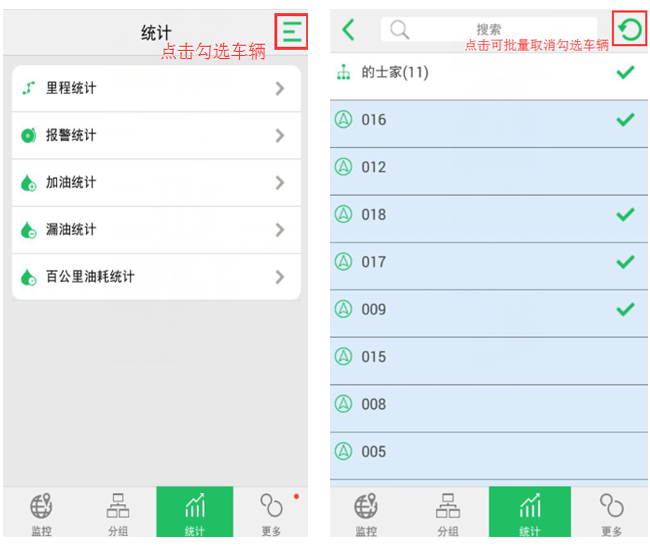
|
| 图24 |
5.2 可显示勾选车辆当天、三天、一周、一月的总里程数据,以及每天的里程数据,下面一3天的数据说明,如图25
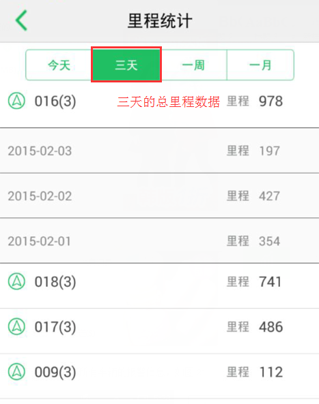
|
| 图25 |
六、更多
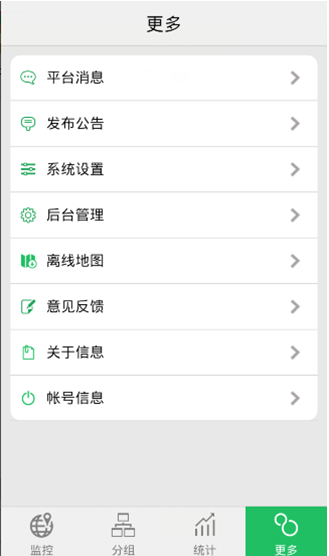
|
| 图26 |
6.1平台消息
可查看车辆报警信息、也可通过手机端或者后台下发公告到下级用户,如图27

|
| 图27 |
6.2系统设置
可设置回传间隔(最低间隔为15S)、地图上是否显示车牌、标注及附近的车辆、选择地图(高德/百度)以及消息接收(接收/静音/禁收)、自定义地图气泡框内显示内容,如下图
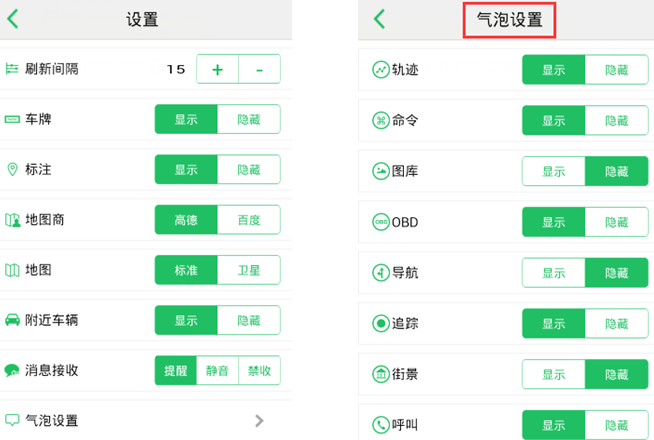
|
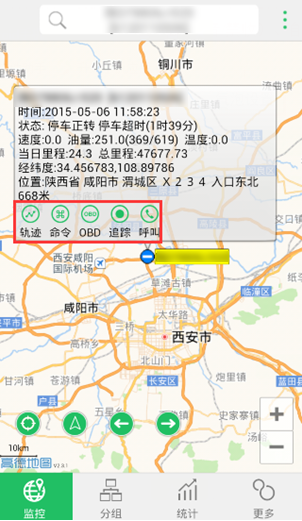 |
6.3后台管理
可对客户、分组、设备、用户进行增删改;也可修改当前用户及个人用户登录密码,如下图
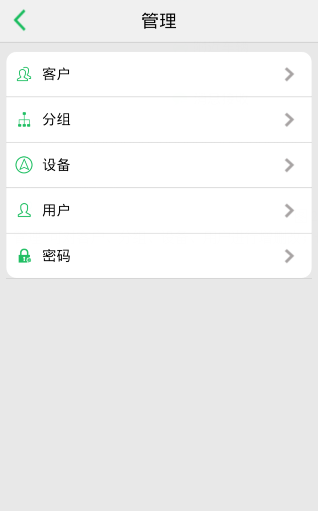
|
| 图29 |
6.4意见反馈 您有任何意见或建议都可以通过反馈功能反馈给我们,我们将会及时处理并联系您,如图30
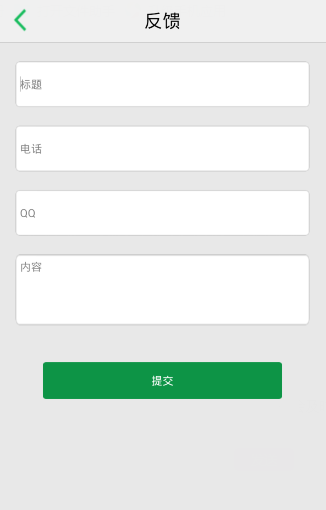
|
| 图30 |
6.5我要分享 您可通过微信朋友圈、QQ、邮件短信等方式将手机查车分享给其人,如图31
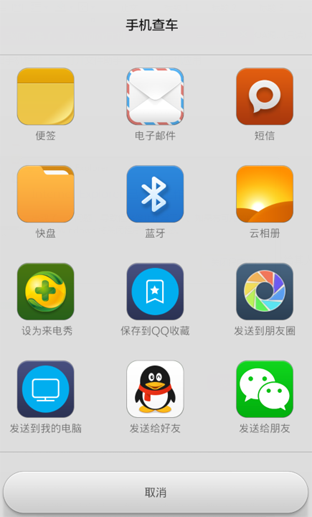
|
| 图31 |
6.6其他APP 可直接下载平台目前已经开发过的手机APP软件,如图32
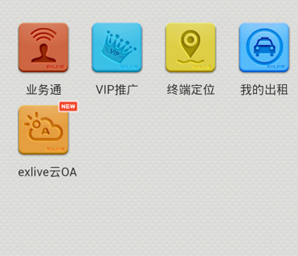
|
| 图32 |
6.7离线地图 您可下载离线地图,当网络不好时,可使用离线地图监控车辆,如图33
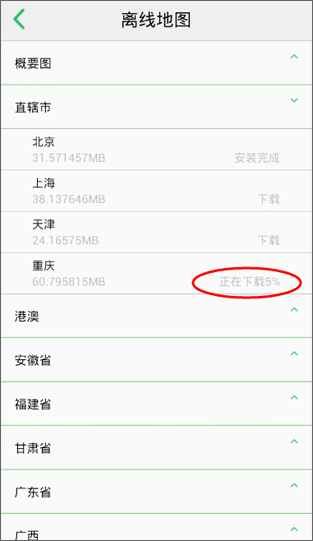
|
| 图33 |
6.8账号管理 可查看当前登录账号详情,点击注销即可结束本次登录。如图34
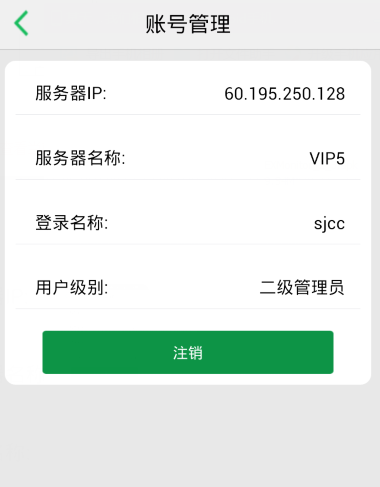
|
| 图34 |
七、支持国际化多语言
7.1手机查车的语言版本可自动根据手机操作系统的语言环境进行切换
切换手机语言环境后点击手机查车图标进入登录界面,如图35
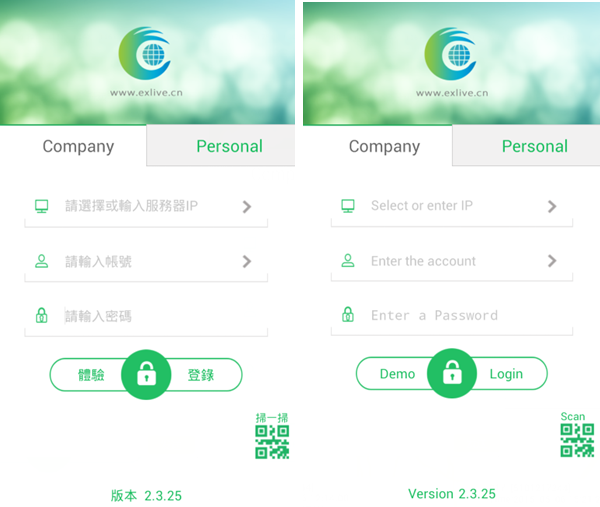
|
| 图35 |
7.2 监控界面,如图36
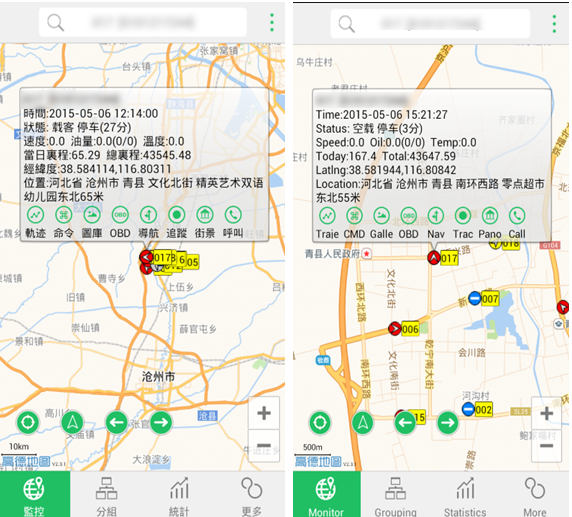
|
| 图36 |